
虽然我们是以PPT为主的公众号,考虑到Excel的广泛需求,我们请罂粟姐姐每周给大家讲1期。据说,罂粟姐姐很漂亮的啦,为什么明明可以靠脸,非拼才华泥。
最近越来越多的小伙伴问我是怎么学习Excel的,我只想说一是爱好(就喜欢死磕),二是坚持(苦苦的坚持)。
姐姐我花了将近一个月的时间整理了15个(组)职场常用的Excel函数及其基本用法,全网首发,赶紧练好基本功。
(1)TODAY、NOW、YEAR、MONTH、DAY、WEEKDAY函数
这是一组非常简单但是又最为常用的日期函数,通常与其他嵌套使用,实现更多样化的结果。
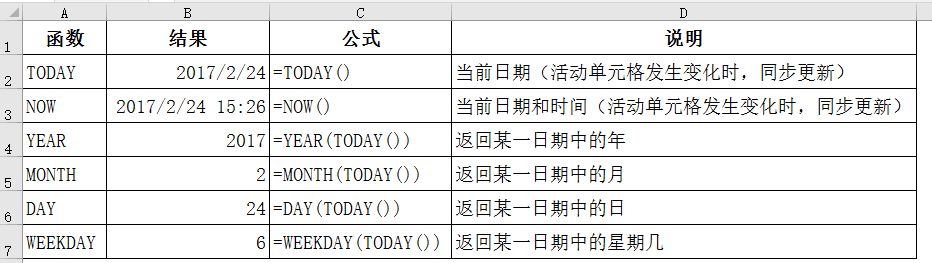
案例:
一般情况下,男60岁退休,女55岁退休(政策有变,先不予考虑)。我们可以根据员工的出生日期和性别来确定退休日期。
公式=DATE(YEAR(C12)+(B12="男")*5+55,MONTH(C12),DAY(C12))
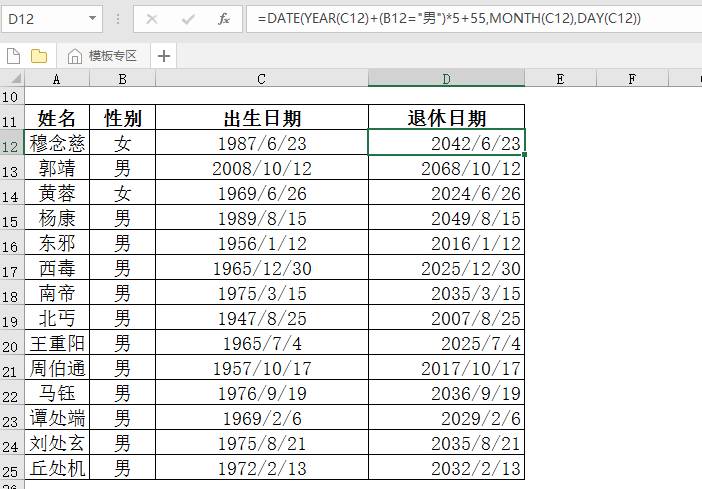
(2)DATEIF函数
DATEDIF函数是Excel的一个隐藏函数,不在插入函数的函数库里,在Excel帮助文件里也没有它的身影,是非常重要的日期函数。
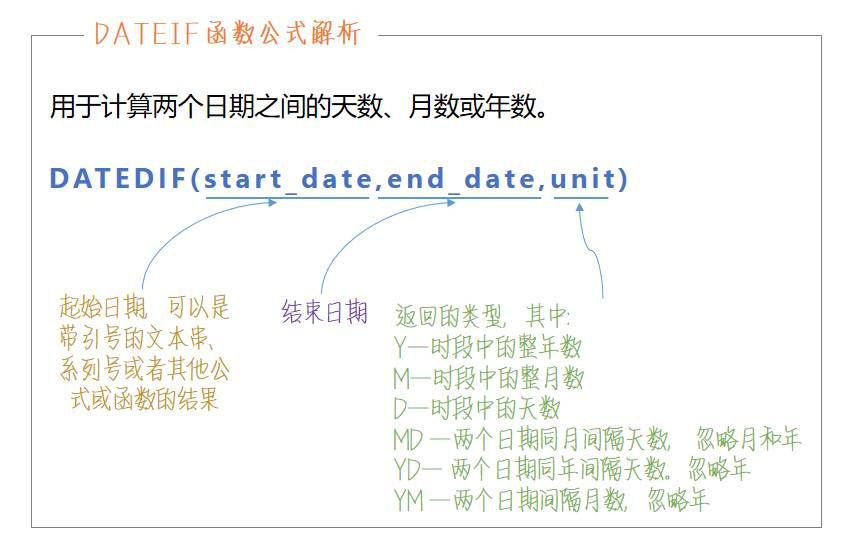
案例:
现有两个日期,通过DATEIF函数计算两个日期之间的天数、月数和年数,计算结果及结果说明如下。
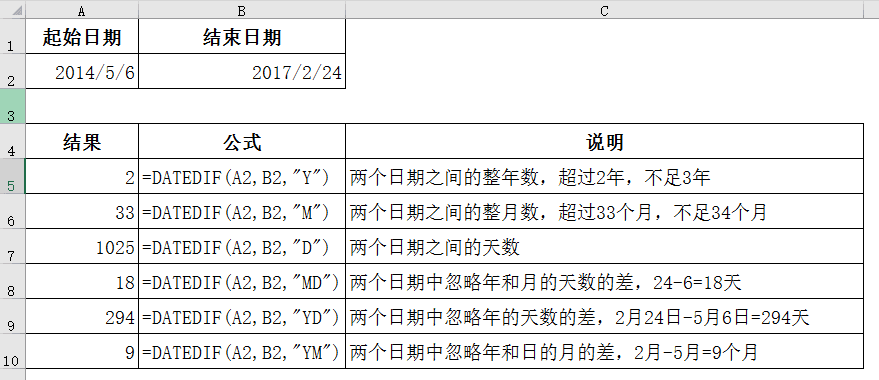
(3)COUNT/COUNTA/COUNTBLANK函数
COUNT函数主要用于统计单元格区域或数组中数值的个数,文本、空白单元格、逻辑值或错误值无法用COUNT函数来统计。
COUNTA函数可以返回非空文本的单元格个数,COUNTBLANK函数可以计算指定单元格区域中空白单元格的个数。
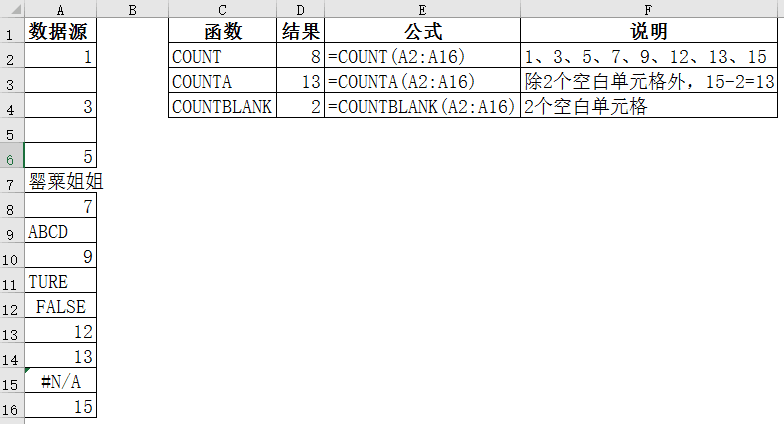
案例:
现有4组数据,需要将每组数据的最后一个数字提取出来。
公式=INDEX(B19:F19,COUNTA(B19:F19))
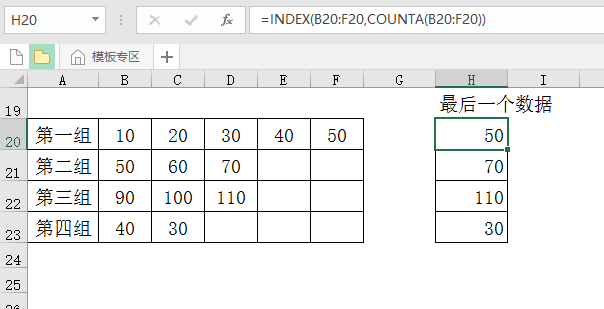
(4)COUNTIF/SUMIF/AVERAGEIF函数
COUNTIF/SUMIF/AVERAGEIF函数是对指定区域中符合指定条件的单元格计数/求和/求平均值。
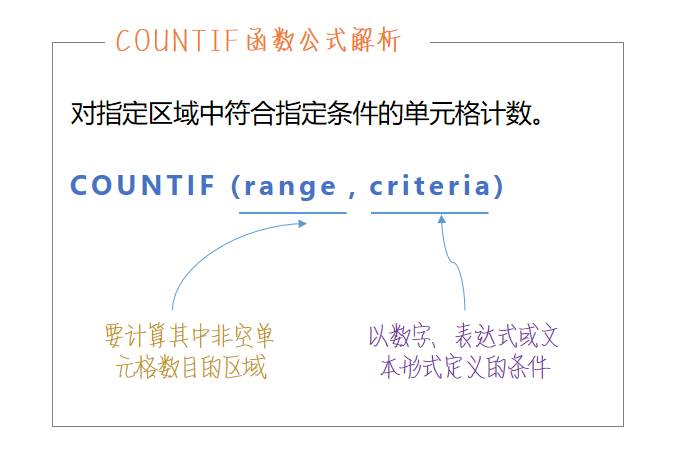
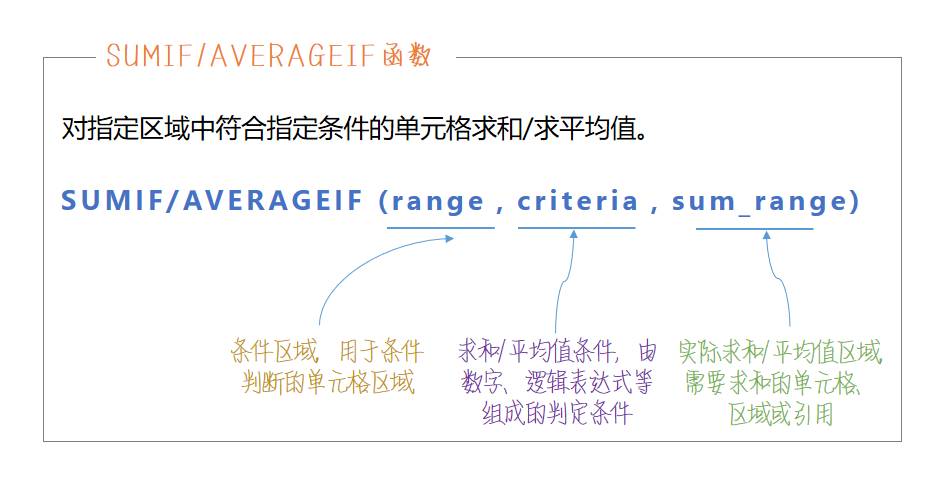
案例:
现有一公司销售数据,需计算销售员“杨过”在2016年的总体表现。
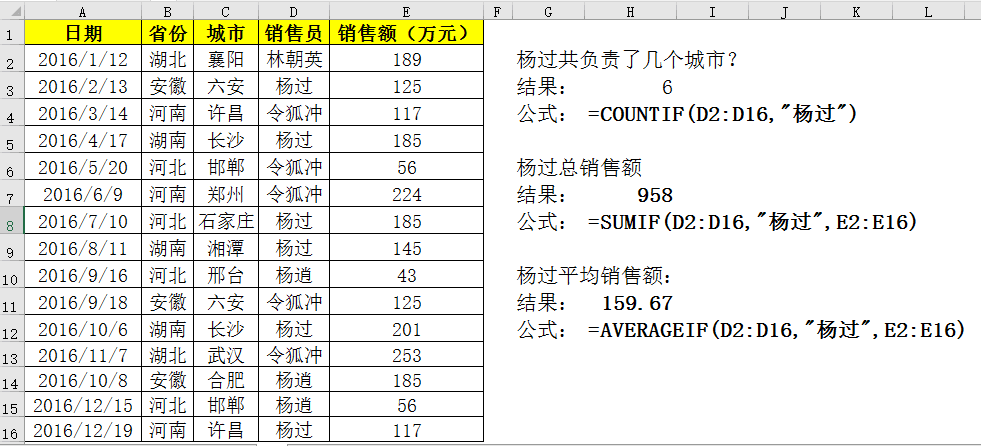
(5)COUNTIFS/SUMIFS/AVERAGEIFS函数
COUNTIFS/SUMIFS/AVERAGEIFS函数主要为计算多个区域中满足给定条件的单元格的个数/和/平均值。
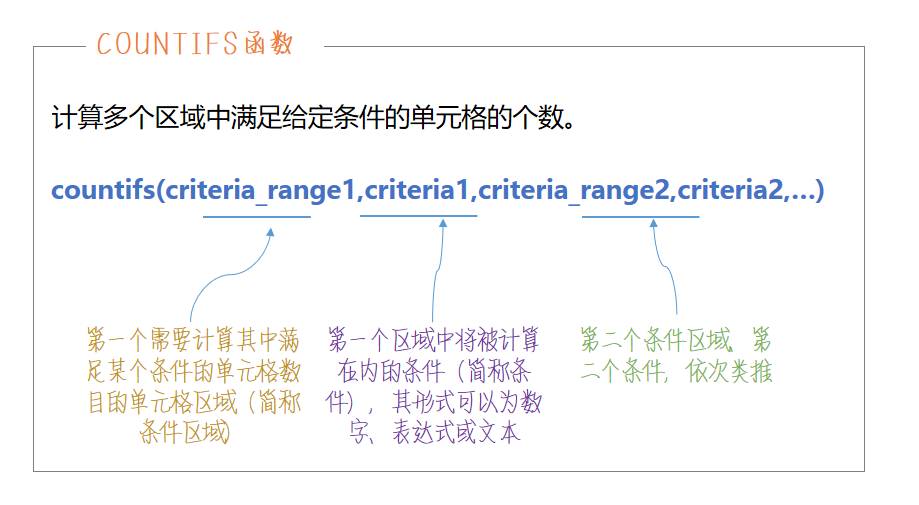
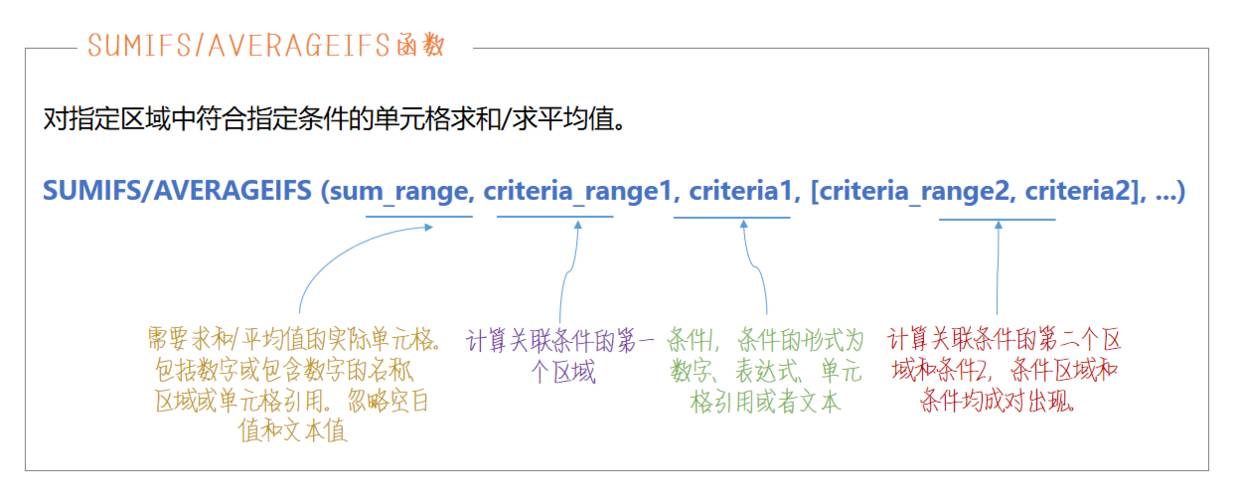
案例:
现有一公司销售数据,需计算销售员“杨过”在2016年第四季度的总体表现。
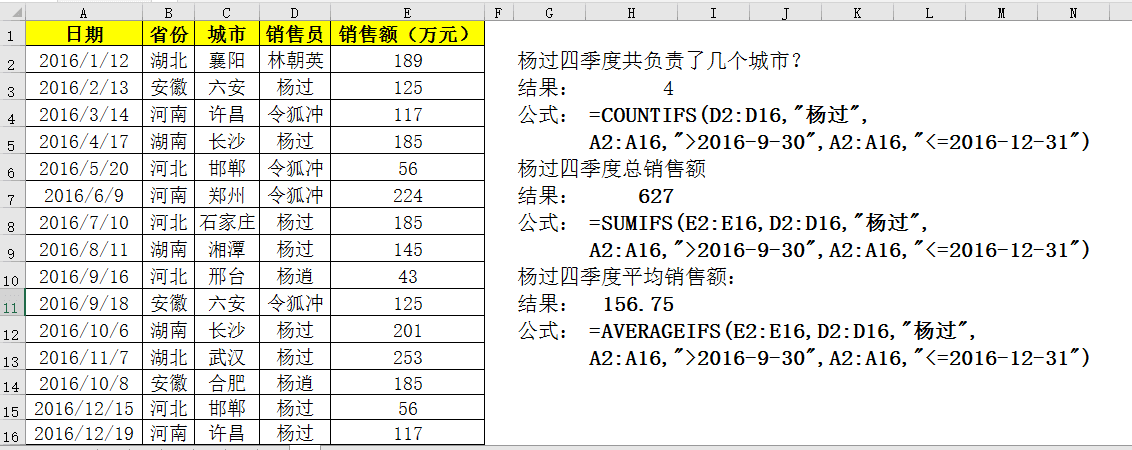
(6)VLOOKUP函数
VLOOKUP函数在Excel函数江湖中的地位无人能及,有很多人就用VLOOKUP函数+数据透视表横扫职场。
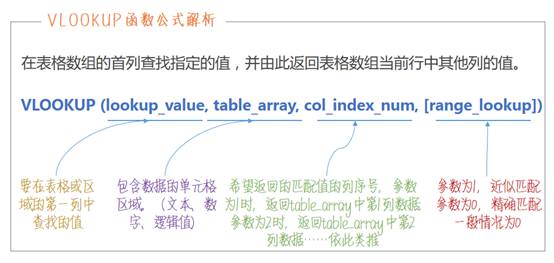
案例:
现在一组学生成绩,需提取部分学生的成绩。
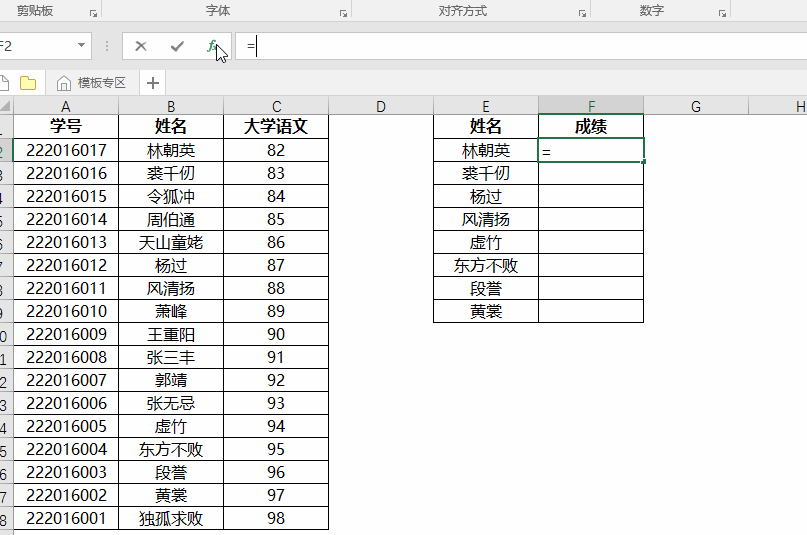
(7)INDEX+MATCH函数
在Excel中,MATCH函数可以用于查找数据的位置,而INDEX函数则可以根据查找到的位置返回实际的单元格引用,因此,在实际工作中这两个函数完美组合可以解决很多问题。
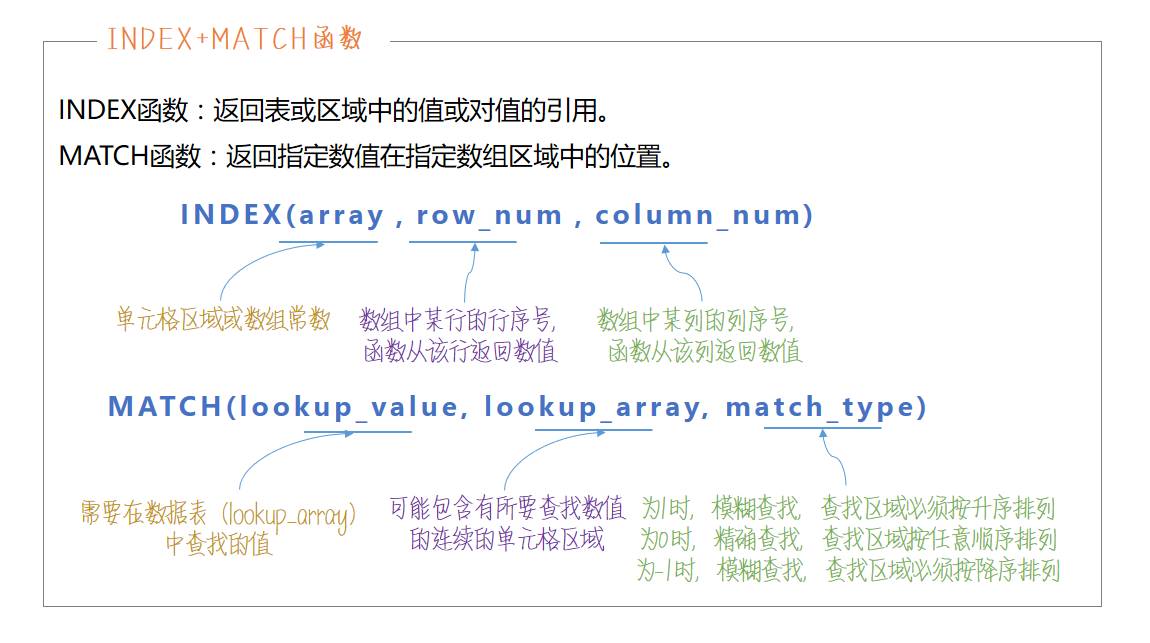
案例:
现在一组学生成绩,需根据选定姓名和学科查找成绩。
公式=INDEX($A$1:$D$15,MATCH($F2,$A$1:$A$15,0),MATCH($G2,$A$1:$D$1,0))
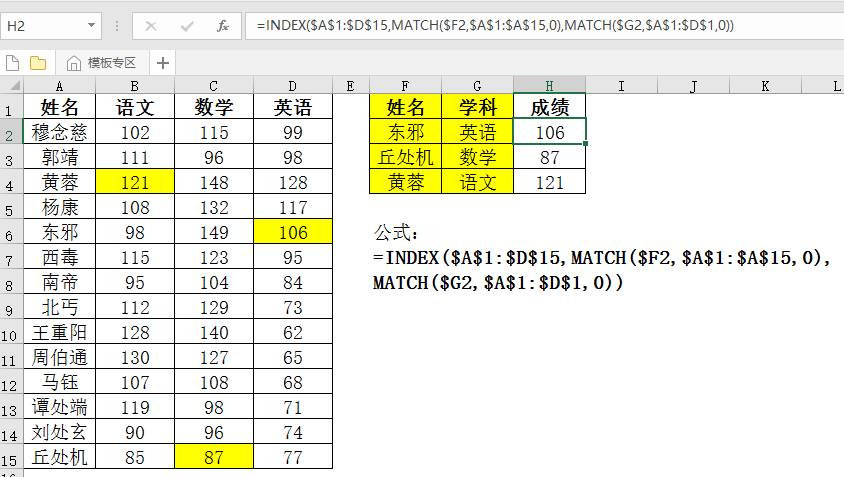
(8)AND/OR函数
逻辑判断是指一个有具体意义并能判断真假的陈述语句,常用的逻辑关系有三种,即“与”、“或”、“非”,在Excel中分别用AND函数、OR函数、NOT函数表示。我们工作中最常用的就是AND函数和OR函数。

案例:
公司计划组织员工免费参加培训,条件是25岁以下的女性或者40岁以下的男性,现有公司人员信息,需判断哪些符合,哪些不符合?
公式=IF(OR(AND(B3="女",C3<=25),AND(B3="男",C3<=40)),"符合","不符合")
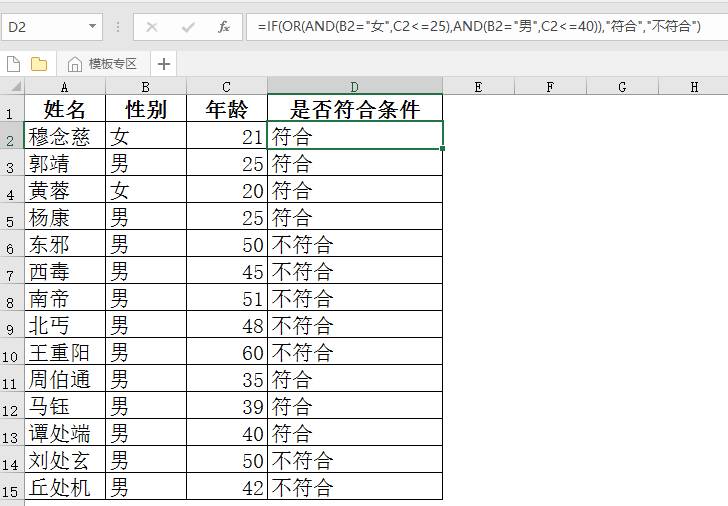
(9)ISNUMBER/IFERROR函数
ISNUMBER(value),如果VALUE为数字,将返回TRUE,否则将返回FALSE。
IFERROR(value, value_if_error),检查参数是否为错误值,如果是错误值,则返回第二参数,如果不是错误值,则保留第一个参数结果。(相当于IF+ISERROR)
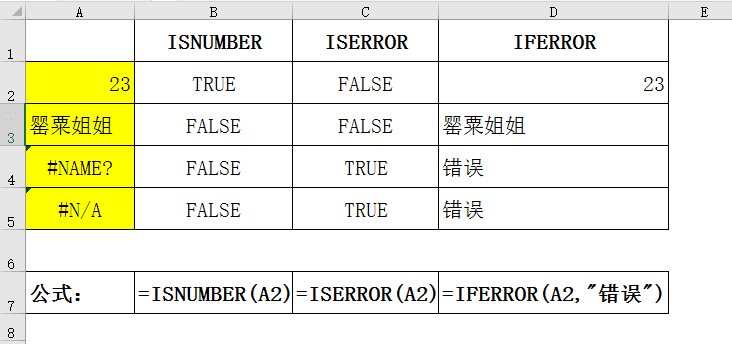
案例:
现有一公司入职年限及岗位工资表,需要根据入职年限匹配岗位工资。
公式=IFERROR(VLOOKUP(D12,$A$10:$B$22,2,0),"查询错误")
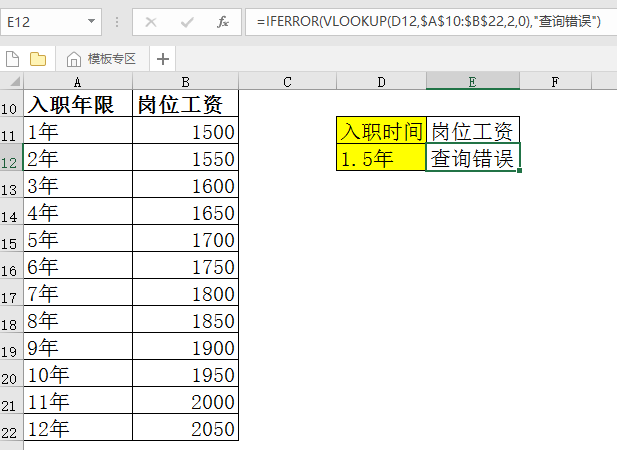
(10)FIND/SEARCH函数
FIND和SEARCH都是查找函数,两者的相同点是查找特定字符在字符串中起始位置编号的函数,不同点是对于英文字母大小写的区分以及是否支持使用通配符查找。
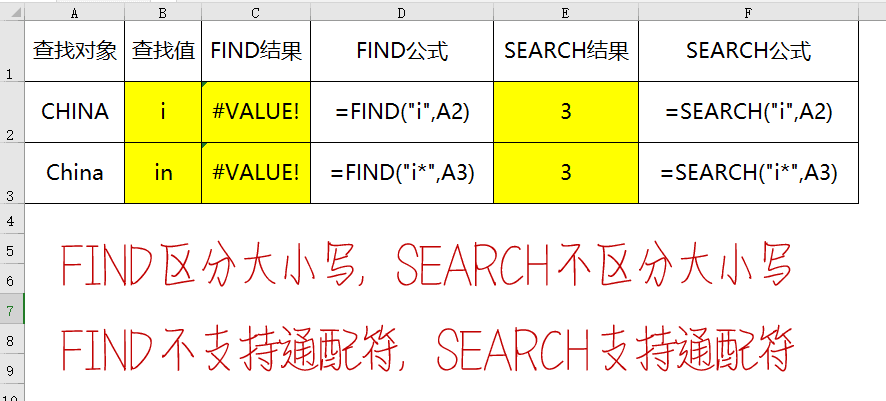
案例:
现有一组公司名称数据,现在需要判断公司名称中是否包含“科技”两个字。
公式=IF(ISNUMBER(FIND($B$12,A13)),"包含","不包含")
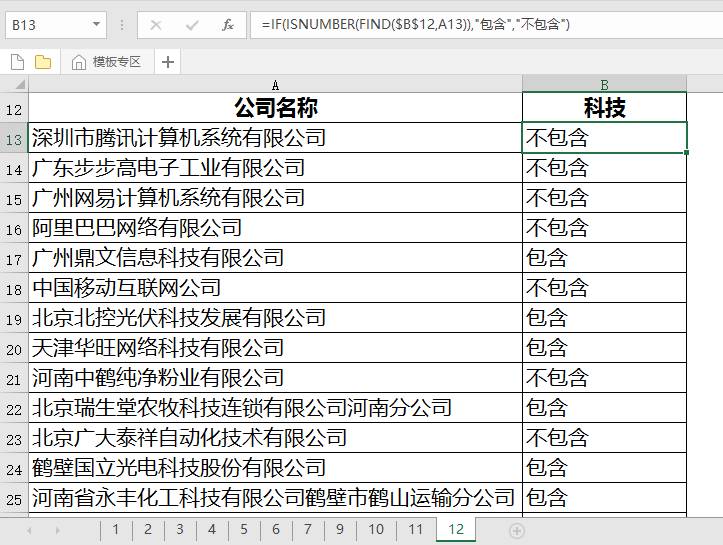
(11)MID/LEFT/RIGHT函数
MID/LEFT/RIGHT三个字符串截取函数通常与其他函数组合使用,用处非常广泛。
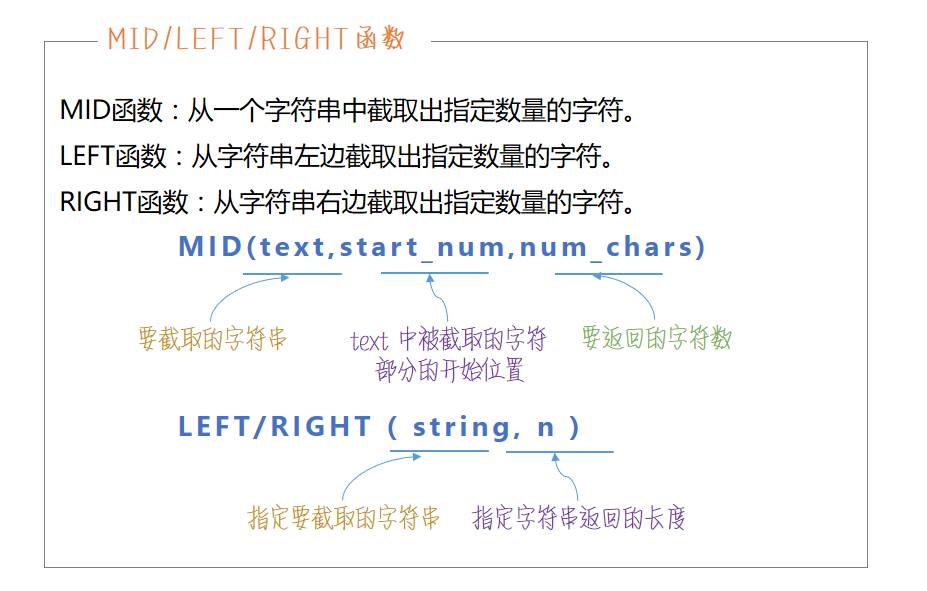
案例:
现有一组身份证号码,需根据身份证号码提取“出生日期”属性。
公式=--TEXT((LEN(A2)=15)*19&MID(A2,7,6+(LEN(A2)=18)*2),"0-00-00")
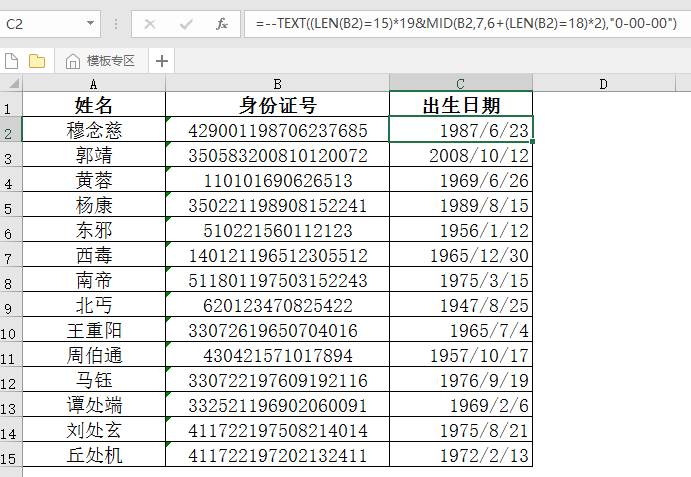
(12)SUBSTITUTE函数
这是一个强大但是被低估了甚至很少有人使用的函数。
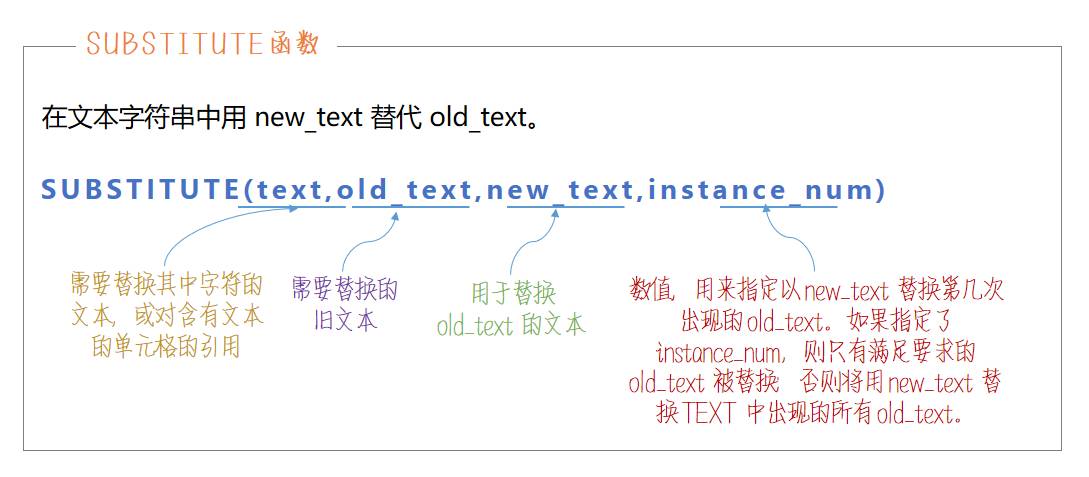
案例:
现有一组数据,需提取每个单元格最后一个字符。
公式=MID(A2,FIND("Z",SUBSTITUTE(A2,"→","Z",LEN(A2)-LEN(SUBSTITUTE(A2,"→",""))))+1,1)
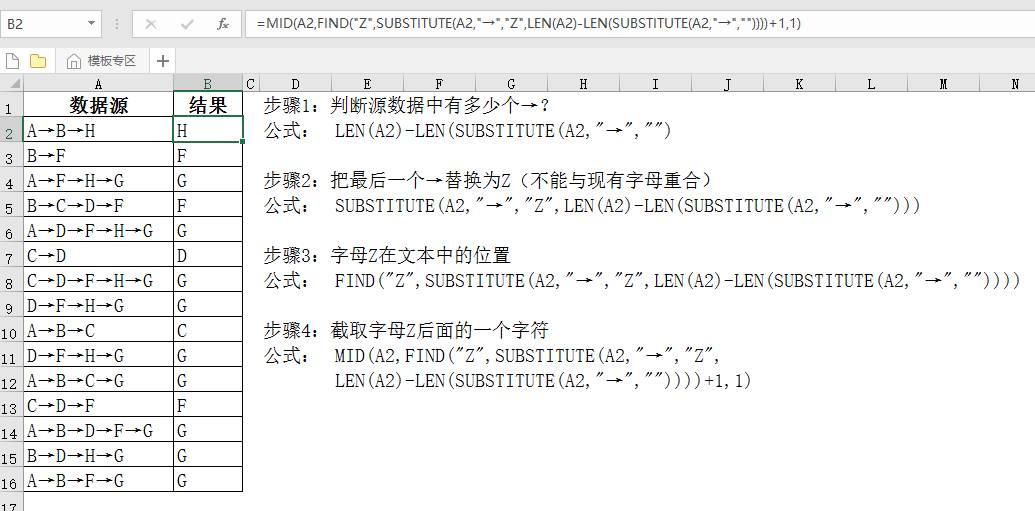
前前后后写了一个多月的教程,客官,您还满意吗?
如果满意,请
点赞+打赏+转发一条龙行动
。哈哈,太辛苦了,写得吐血啊!
鸟叔常说,光说不练空把式。现在欢乐PPT正在搞,做PPT赠书活动,欢迎大家参加哦。
用PPT制作本书宣传文案,赢取赠书
▼
了解详情,请点击下方图片
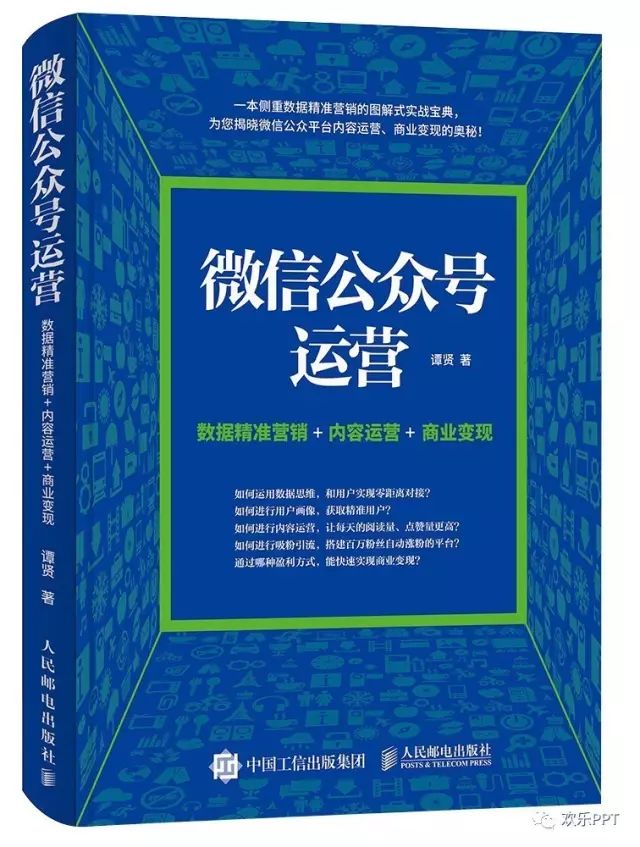
节省时间丨提升颜值丨产生价值













